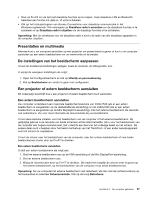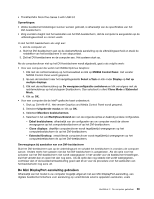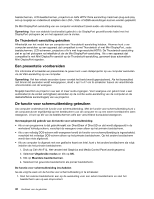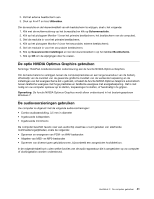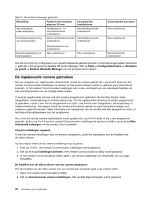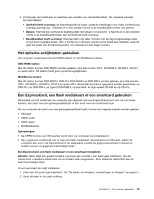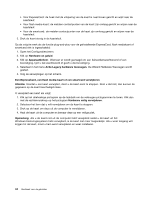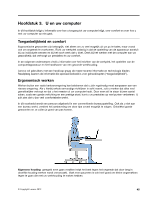Lenovo ThinkPad T430s (Dutch) User Guide - Page 59
De optie NVIDIA Optimus Graphics gebruiken, De audiovoorzieningen gebruiken, Uitbreiden
 |
View all Lenovo ThinkPad T430s manuals
Add to My Manuals
Save this manual to your list of manuals |
Page 59 highlights
2. Zet het externe beeldscherm aan. 3. Druk op Fn+F7 en kies Uitbreiden. Om de resolutie en de kleurenkwaliteit van elk beeldscherm te wijzigen, doet u het volgende: 1. Klik met de rechtermuisknop op het bureaublad en klik op Schermresolutie. 2. Klik op het pictogram Monitor-1 (voor het primaire beeldscherm, het beeldscherm van de computer). 3. Stel de resolutie in voor het primaire beeldscherm. 4. Klik op het pictogram Monitor-2 (voor het secundaire, externe beeldscherm). 5. Stel de resolutie in voor het secundaire beeldscherm. 6. Klik op Geavanceerde instellingen en stel de kleurenkwaliteit in op het tabblad Beeldscherm. 7. Klik op OK om de wijzigingen door te voeren. De optie NVIDIA Optimus Graphics gebruiken Sommige ThinkPad-notebooks bieden ondersteuning aan de functie NVIDIA Optimus Graphics. Om de beste balans te verkrijgen tussen de computerprestaties en een lange levensduur van de batterij, afhankelijk van de kwaliteit van de gewenste grafische kwaliteit van de werkende toepassing en de instellingen van het energieschema dat u gebruikt, schakelt de functie NVIDIA Optimus Graphics automatisch tussen Grafische weergave met hoge prestaties en Grafische weergave met energiebesparing. Het is niet nodig om uw computer opnieuw op te starten, toepassingen te sluiten, of handmatig in te grijpen. Opmerking: De functie NVIDIA Optimus Graphics wordt alleen ondersteund in het besturingssysteem Windows 7. De audiovoorzieningen gebruiken Uw computer is uitgerust met de volgende audiovoorzieningen: • Combo audioaansluiting, 3,5 mm in diameter • Ingebouwde luidsprekers • Ingebouwde microfoons De computer beschikt tevens over een audiochip waarmee u kunt genieten van allerhande multimediamogelijkheden, zoals de volgende: • Opnemen en weergeven van PCM- en WAV-bestanden • Afspelen van MIDI- en MP3-bestanden • Opnemen van diverse typen geluidsbronnen, bijvoorbeeld een aangesloten hoofdtelefoon. In de volgende tabel kunt u zien welke functies van de audio-apparatuur die is aangesloten op uw computer of dockingstation worden ondersteund. Hoofdstuk 2. De computer gebruiken 41